
Inhaltsverzeichnis:
- Autor John Day [email protected].
- Public 2024-01-30 07:16.
- Zuletzt bearbeitet 2025-01-23 12:52.
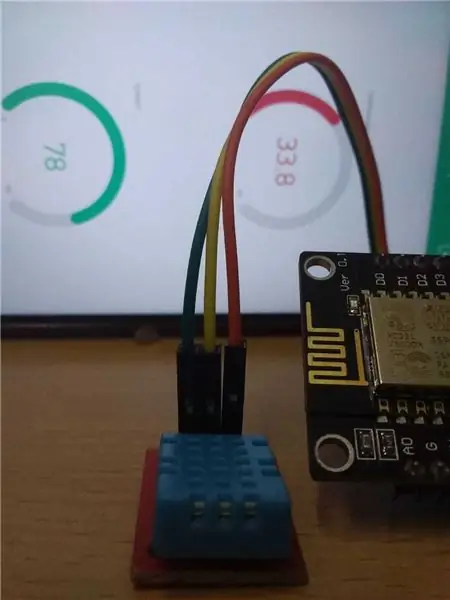
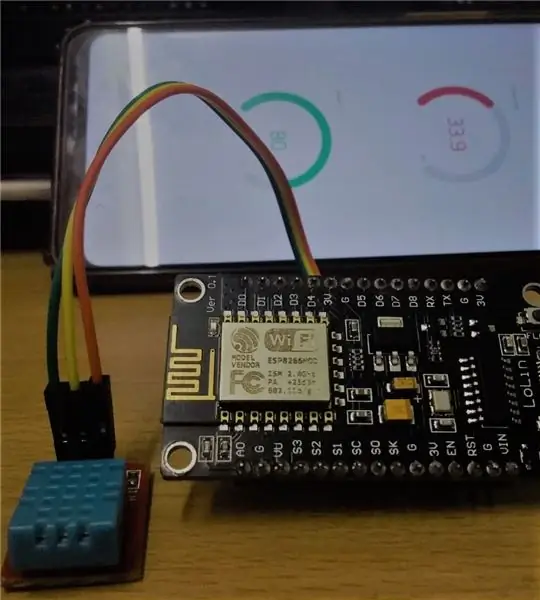
Hallo Leute
Lassen Sie uns in diesem anweisbaren lernen, wie man die Temperatur und Luftfeuchtigkeit der Atmosphäre mit dem DHT11-Temperatur- und Feuchtigkeitssensor mit Node MCU und BLYNK App erhält.
Schritt 1: Komponenten erforderlich



Hardware:
- Knoten-MCU-Mikrocontroller
- DHT11-Sensor (Temperatur und Luftfeuchtigkeit)
- Buchse zu Buchse Überbrückungsdrähte (3 Nos)
Software:
- Arduino-IDE
- BLYNK-Android-App
Schritt 2: Schaltplan
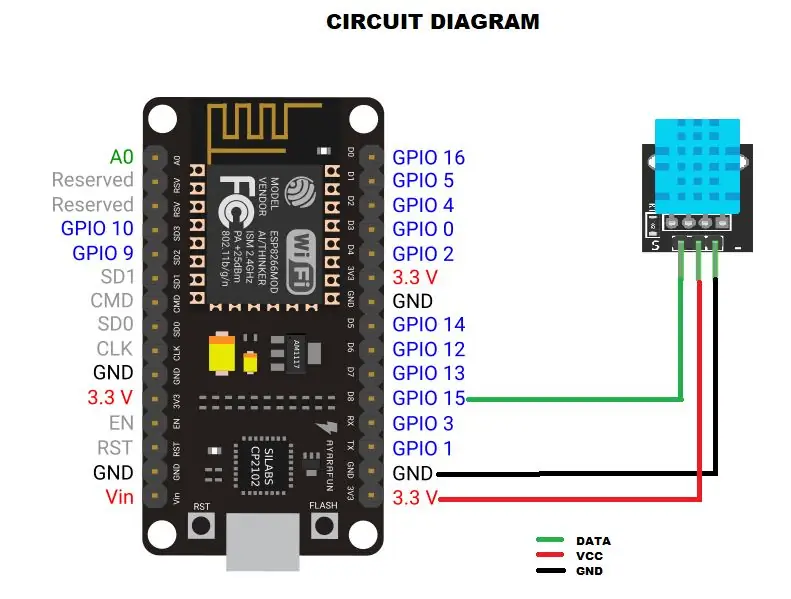
Verbinden Sie den GPIO15-Pin (D8) mit dem "S"-Pin (Signalpin) von DHT11
Verbinden Sie VCC mit dem mittleren Pin von DHT11
Verbinden Sie GND mit " - " Pin von DHT1
Schritt 3: Der Code
Laden Sie den folgenden Code (DTH11blynk.ino) hoch, den ich an Ihre Node-MCU angehängt habe.
Vorher, wenn Sie keine NODE-MCU und keine Blynk-Bibliotheken haben.
Führen Sie diese Schritte aus, um sie zuerst hinzuzufügen.
Schritt 1: Klicken Sie die Links separat an
BLYNK-BIBLIOTHEK Für Blynk
github.com/esp8266/Arduino.git Für Knoten-MCU
DHT-Sensorbibliothek für DHT-Sensoren
SimpleTime-Bibliothek für SimpleTime.h
zip-Dateien werden heruntergeladen. (Für den Node mcu klicken Sie auf die Schaltfläche Klonen oder Herunterladen und laden Sie die ZIP-Datei herunter)
Schritt 2: Öffnen Sie Sketch -> Bibliotheken -> Zip-Bibliothek hinzufügen -> ein neues Fenster wird angezeigt
Schritt 3: Suchen Sie nach den heruntergeladenen Bibliotheken und klicken Sie auf Öffnen. Die Bibliothek wird hinzugefügt.
Schritt 4: Blyn-App
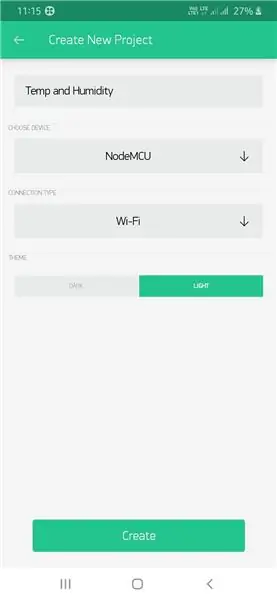
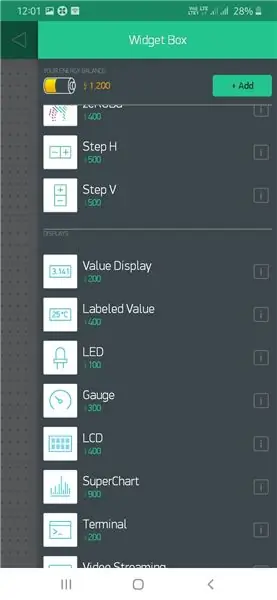
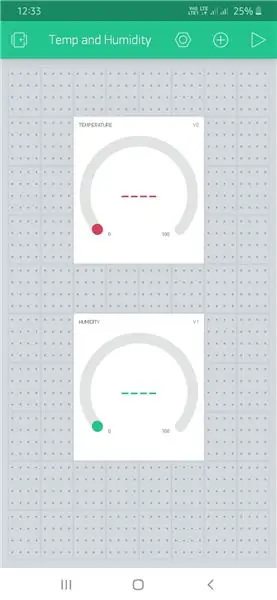
- Mit Google Mail anmelden
- Klicken Sie auf Neues Projekt erstellen Geben Sie einen Projektnamen ein und wählen Sie den Knoten MCU-Platine
- Das Autorentoken wird an Ihr Gmail gesendet.
-
Klicken Sie im neuen Fenster auf das +-Symbol und wählen Sie "Messgerät"
- Klicken Sie auf das Messgerät,
- Stellen Sie den Pin als V0 (Virtueller Pin) und den Titel als TEMPERATURE ein.
- Setzen Sie die Leserate auf 1 SEK
-
Wieder ein weiteres Messgerät hinzufügen
- Stellen Sie den Pin als V1 (Virtueller Pin) und den Titel als HUMIDITY ein.
- Setzen Sie die Leserate auf 1 SEK
- Klicken Sie auf die Zurück-Schaltfläche und Ihre Blynk-App ist bereit.
- Schalten Sie Ihren mobilen Hotspot ein.
- Lassen Sie die Daten (Internet) in Ihrem Handy eingeschaltet.
- Klicken Sie auf die Schaltfläche Abspielen im Projekt WidowNow,
- Klicken Sie oben auf das Board-Symbol.
- Ihre Node-MCU wird mit Ihrem Telefon verbunden.
Schritt 5: Es funktioniert !
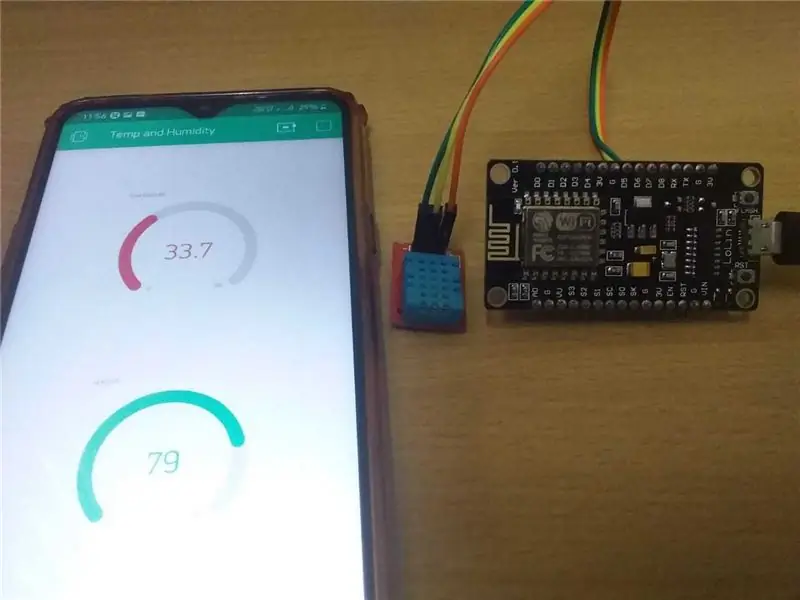
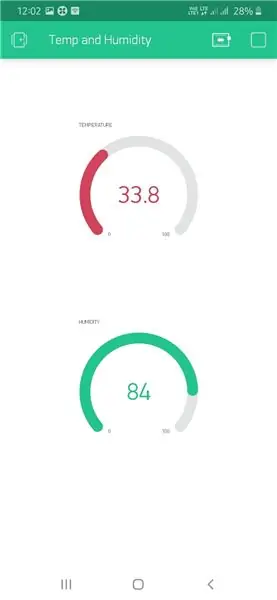
Schalten Sie den mobilen Hotspot Ihres Telefons ein.
Warten Sie 1 Minute, bis sich der Node mcu mit Ihrem Telefon verbunden hat
Öffnen Sie die blynk-App und Sie können das Live-Streaming der Temperatur- und Feuchtigkeitswerte auf Ihrem Telefon sehen.
Empfohlen:
Einfaches BLE mit sehr geringem Stromverbrauch in Arduino Teil 2 - Temperatur- / Feuchtigkeitsmonitor - Rev 3: 7 Schritte

Easy Very Low Power BLE in Arduino Teil 2 – Temperatur-/Feuchtigkeitsmonitor – Rev 3: Update: 23. November 2020 – Erster Austausch von 2 x AAA-Batterien seit 15. Januar 2019 dh 22 Monate für 2x AAA AlkalineUpdate: 7. April 2019 – Rev 3 of lp_BLE_TempHumidity, fügt Datum/Uhrzeit-Plots hinzu, verwendet pfodApp V3.0.362+ und automatische Drosselung, wenn
M5STACK So zeigen Sie Temperatur, Feuchtigkeit und Druck auf dem M5StickC ESP32 mit Visuino an - Einfach zu tun: 6 Schritte

M5STACK So zeigen Sie Temperatur, Luftfeuchtigkeit und Druck auf dem M5StickC ESP32 mit Visuino an - Einfach zu machen: In diesem Tutorial lernen wir, wie Sie den ESP32 M5Stack StickC mit Arduino IDE und Visuino programmieren, um Temperatur, Luftfeuchtigkeit und Druck mit dem ENV-Sensor (DHT12, BMP280, BMM150)
Raspberry Pi mit Node.js mit der Cloud verbinden – wikiHow

So verbinden Sie Raspberry Pi mit Node.js mit der Cloud: Dieses Tutorial ist nützlich für alle, die einen Raspberry Pi mit Node.js mit der Cloud, insbesondere mit der AskSensors IoT-Plattform, verbinden möchten. Sie haben keinen Raspberry Pi? Wenn Sie derzeit keinen Raspberry Pi besitzen, empfehle ich Ihnen, sich einen Raspberry Pi zuzulegen
Steuern von Haushaltsgeräten mit Node-MCU und Google Assistant - IOT - Blynk - IFTTT: 8 Schritte

Steuern von Haushaltsgeräten mit Node-MCU und Google Assistant | IOT | Blynk | IFTTT: Ein einfaches Projekt zur Steuerung von Geräten mit Google Assistant: Warnung: Der Umgang mit Netzstrom kann gefährlich sein. Mit äußerster Sorgfalt behandeln. Stellen Sie einen professionellen Elektriker ein, während Sie mit offenen Stromkreisen arbeiten. Ich übernehme keine Verantwortung für die da
Knoten-MCU mit 4-Port-Relaismodul, Blynk-App, IFTTT und Google Home. Gewinn?: 5 Schritte

Knoten-MCU mit 4-Port-Relaismodul, Blynk-App, IFTTT und Google Home. Profit?: In diesem Beitrag dreht sich alles darum, wie Sie Google Home mit NodeMCU und der blynk-App verbinden. Sie können Ihre Geräte mit einem einfachen blynk-gesteuerten NodeMCU-Schalter und Google Assistant steuern. Also los, Ok Google.. Schalten Sie das Ding ein
